Win10电脑添加扫雷游戏步骤 Win10电脑如何添加扫雷游戏
更新时间:2023-07-04 10:40:41作者:run
Win10电脑添加扫雷游戏步骤,近年来,随着科技的快速发展,Win10原版系统电脑已经成为人们生活中不可或缺的一部分,为了增加娱乐和休闲的选择,许多人想要在自己的电脑上添加扫雷游戏,添加扫雷游戏并不复杂,只需按照以下步骤进行即可。
具体方法:
1、鼠标点击win10系统桌面左下角的“开始菜单“按钮。
2、在打开的开始菜单里面找到Win10系统自带的“Microsoft Store”应用商店图标点击进入。
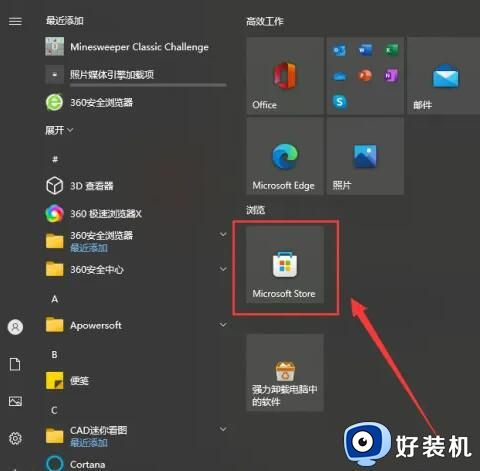
3、在打开的应用商店窗口中,我们点击窗口右上方点击搜索框在里面输入:”minesweeper“(即扫雷)。
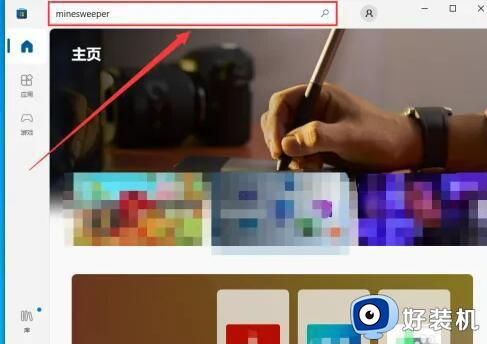
4、在搜索结果中找到”扫雷“游戏点击进入。
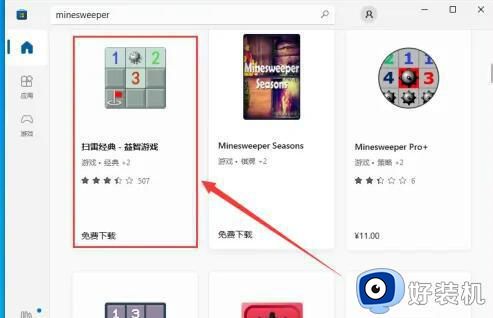
5、在进入扫雷经典游戏界面中点击“获取”选项,在获取完毕后win11系统就会自动完成安装。
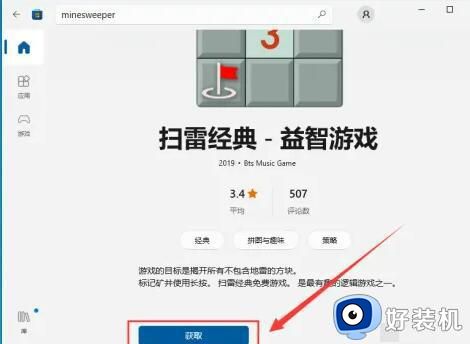
6、扫雷游戏安装完成之后,我们点击“打开游戏”即可开始玩扫雷游戏了。
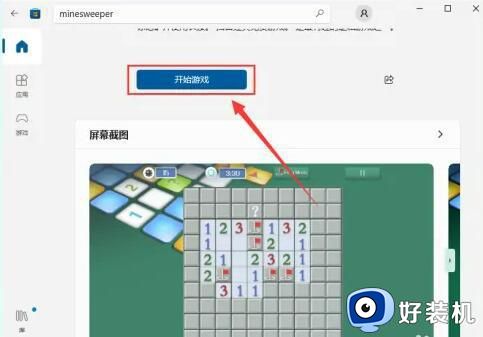
以上就是在Win10电脑添加扫雷游戏步骤的全部内容,如果您遇到此类问题,可以按照本文提供的方法进行解决,希望这些信息能对您有所帮助。
Win10电脑添加扫雷游戏步骤 Win10电脑如何添加扫雷游戏相关教程
- 为什么window10怎么添加扫雷 win10电脑没有扫雷怎么添加
- win10电脑游戏扫雷怎么安装 win10没有扫雷游戏的安装步骤
- win10有扫雷吗 win10系统中该如何打开扫雷
- win10怎样设置开机就启动游戏 win10添加开机启动游戏的步骤
- win10怎么安装扫雷游戏 win10安装扫雷游戏的方法
- 如何在win10装扫雷游戏 win10怎么下载扫雷游戏
- 如何在win10打开win7自带的扫雷 win10怎么打开win7自带的扫雷
- win10扫雷游戏在哪 win10怎么找扫雷游戏
- windows自带的扫雷在win10上怎么找 win10电脑自带扫雷在哪里
- win10系统怎么安装经典扫雷游戏 win10系统安装经典扫雷游戏的教程
- win10拼音打字没有预选框怎么办 win10微软拼音打字没有选字框修复方法
- win10你的电脑不能投影到其他屏幕怎么回事 win10电脑提示你的电脑不能投影到其他屏幕如何处理
- win10任务栏没反应怎么办 win10任务栏无响应如何修复
- win10频繁断网重启才能连上怎么回事?win10老是断网需重启如何解决
- win10批量卸载字体的步骤 win10如何批量卸载字体
- win10配置在哪里看 win10配置怎么看
win10教程推荐
- 1 win10亮度调节失效怎么办 win10亮度调节没有反应处理方法
- 2 win10屏幕分辨率被锁定了怎么解除 win10电脑屏幕分辨率被锁定解决方法
- 3 win10怎么看电脑配置和型号 电脑windows10在哪里看配置
- 4 win10内存16g可用8g怎么办 win10内存16g显示只有8g可用完美解决方法
- 5 win10的ipv4怎么设置地址 win10如何设置ipv4地址
- 6 苹果电脑双系统win10启动不了怎么办 苹果双系统进不去win10系统处理方法
- 7 win10更换系统盘如何设置 win10电脑怎么更换系统盘
- 8 win10输入法没了语言栏也消失了怎么回事 win10输入法语言栏不见了如何解决
- 9 win10资源管理器卡死无响应怎么办 win10资源管理器未响应死机处理方法
- 10 win10没有自带游戏怎么办 win10系统自带游戏隐藏了的解决办法
